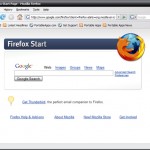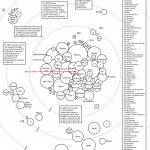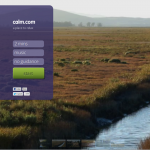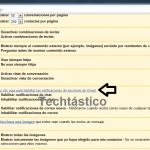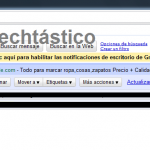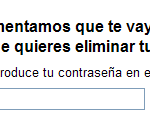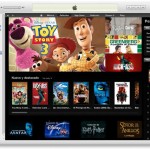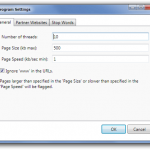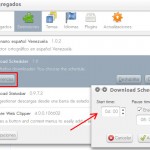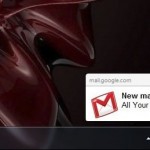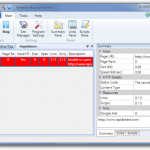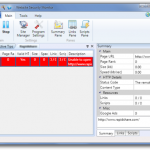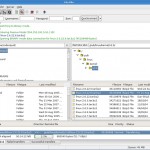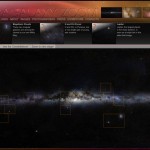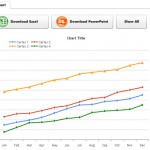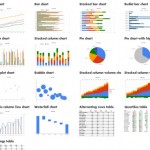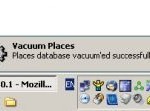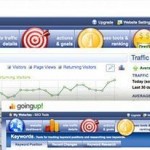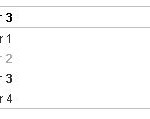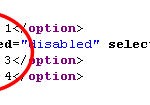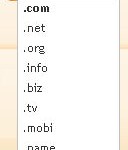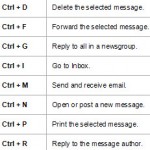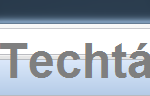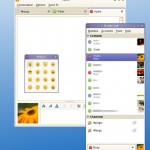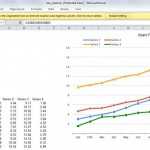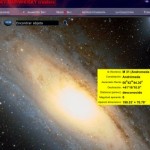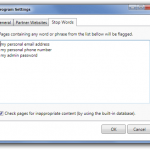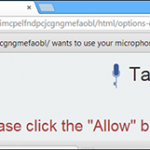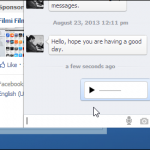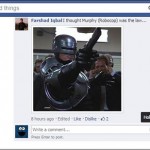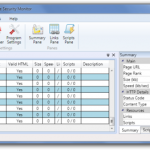A continuación te voy a mostrar una guía paso a paso para instalar Windows 7 en tu computadora, este manual incluye algunas capturas de pantalla que he tomado durante el proceso para ayudarte a entender mejor el proceso de instalación de Windows que para ser sinceros no es nada complicado, todo fue muy sencillo y sin complicaciones.
En este manual estoy instalando la versión Windows 7 RC 1, recuerda que Windows 7 se puede descargar gratis desde el sitio de Microsoft donde también vas a obtener el un número de serie para Windows 7, además te recomiendo que verifiques que tu computadora tenga los recursos suficientes para instalar Windows 7 cumpliendo con los requisitos mínimos y pasando en test de Windows 7 Upgrade Advisor.
Los requerimientos mínimos para instalar Windows 7 son:
- Procesador a 1 GHz de 32-bits (x86) o 64-bits (x64)
- 1 GB de memoria RAM si es de (32-bits) / y 2 GB RAM si es de (64-bits)
- 16 GB de espacio disponible en disco duro para (32-bits) / o 20 GB para (64-bits)
- Tarjeta de video que soporte DirectX 9
Pasos para hacer una instalación limpia de Windows 7
1. Respalda toda tu información
Antes de instalar Windows 7 si lo vas a instalar en un computadora que tiene Windows XP o Windows Vista debes de respaldar toda tu información preferentemente en una unidad externa o grabarla en DVD\’s o CD\’s, es muy importante que tengas en cuenta que se van borrar todos los programas, documentos, imágenes, música, videos, etc., que tengas en tu computadora, por lo que seré necesario que copies todos esos archivos a un disco duro externo para que no los pierdas en el proceso, y en cuanto a los programas tendrás que reinstalarlos en Windows 7 de nuevo una vez que hayas finalizado la instalación de Windows 7.
2. Comienza la instalación
- Enciende tu computadora e introduce el DVD de instalación de Windows 7, cuando te aparezca en la pantalla un mensaje que dice «presiona culaquier tecla para arrancar desde la unidad de DVD o CD» presiona culquier tecla.
- Esperas a que se cargue la interfaz de la instalación y cuando haya cargado te preguntará el idioma que deseas instalar, el formato de la hora y la moneda dependiendo de tu país y el tipo de teclado que tienes y das click en siguiente.
- Después de eso solamente tienes que hacer click en el botón instalar y el instalador comenzará a trabajar por sí solo expandiendo los archivos e instalándo.
- La computadora se reiniciará después de haber completado el paso 3 y te comenzará a pedir tus datos, como el nombre de usuario y el nombre de la PC.
- Después te pedirá la contraseña de tu usuario, la puedes dejar en blanco para que no tenga contraseña.
- Ahora tienes que introducir la clave de Windows 7, si te registraste en el sitio de Microsoft entonces puedes usar el número de serie que te dieron gratis.
- En este paso te pregunta como quieres que sea tu configuración de actualizaciones automáticas.
- Finalmente tienes que elegir la zona horaria del lugar donde estás y la fecha.
- Terminando esto Windows 7 se iniciará por primera vez y a disfrutarlo.
Aquí te dejo una galería de fotos con el paso a paso de la instalación de Windows 7 RC1.
A mi se me hace muy parecido a Windows Vista pero más rápido, ¿y tú? ¿ya lo instalaste? ¿te gustó?